在WPS编辑文档时,确保内容安全,可通过添加水印实现,操作步骤如下。
1、 打开wps,进入wps文字编辑页面;
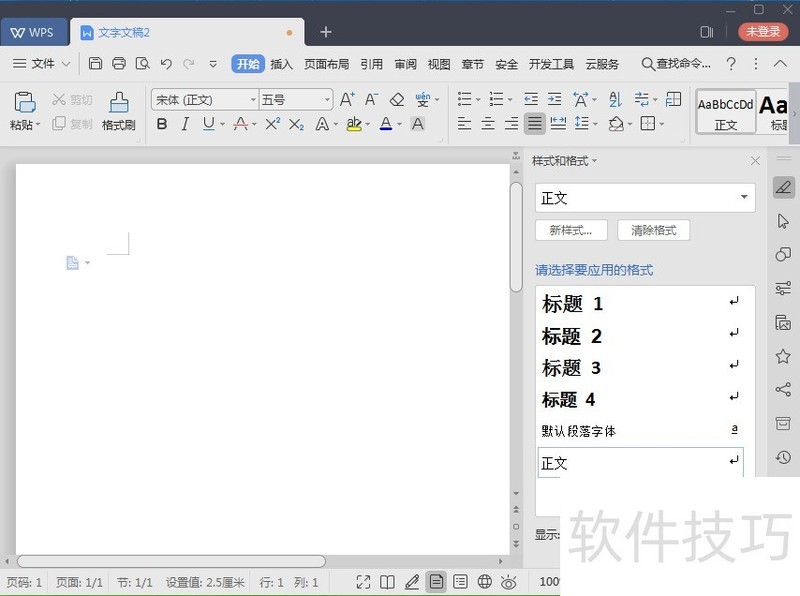
2、 点击wps的插入菜单;
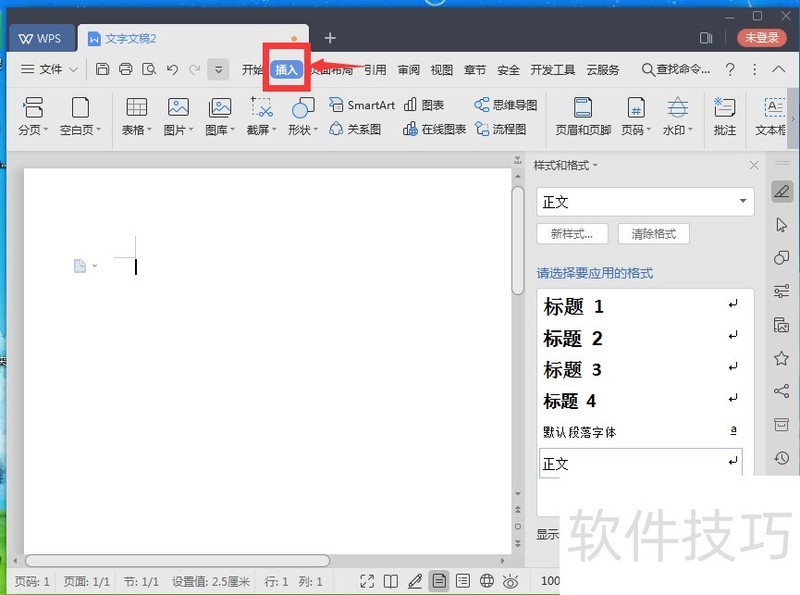
3、 找到并点击水印;
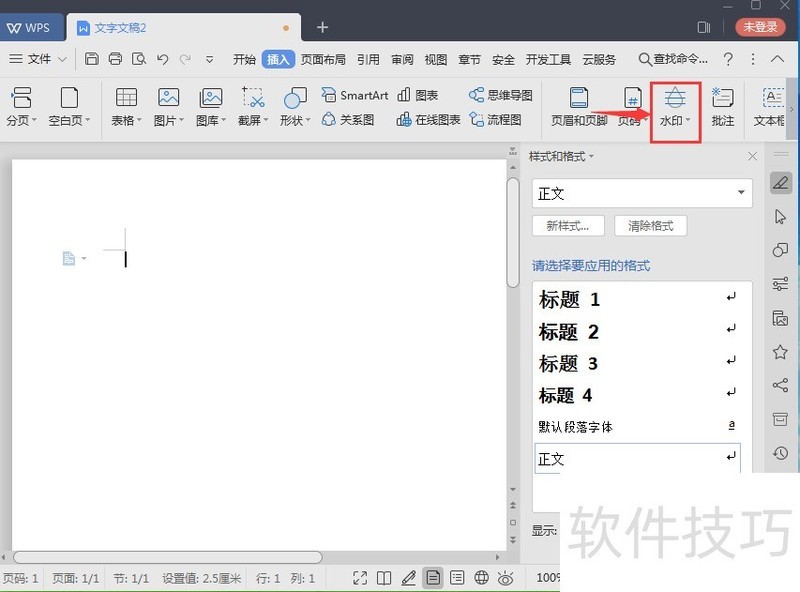
4、 进入水印编辑页面;
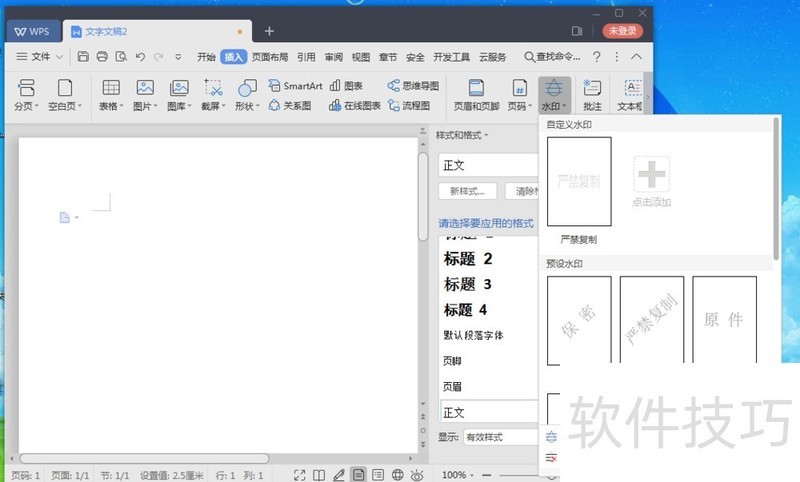
5、 在自定义水印中选中点击添加;
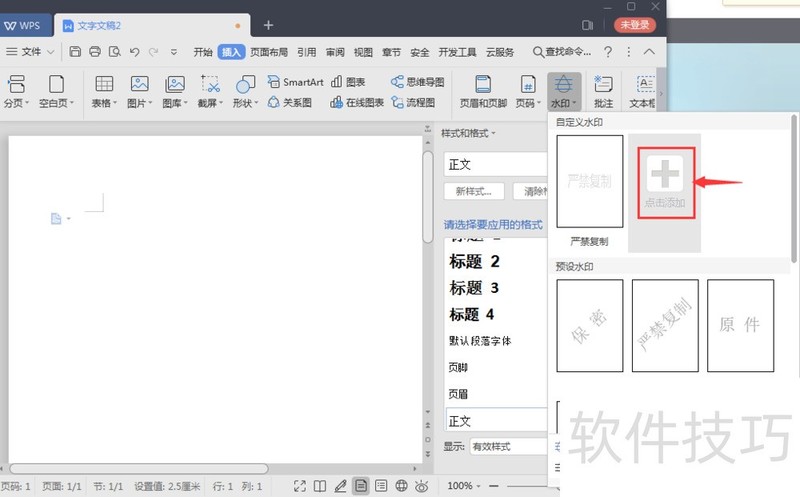
6、 进入水印编辑对话框;
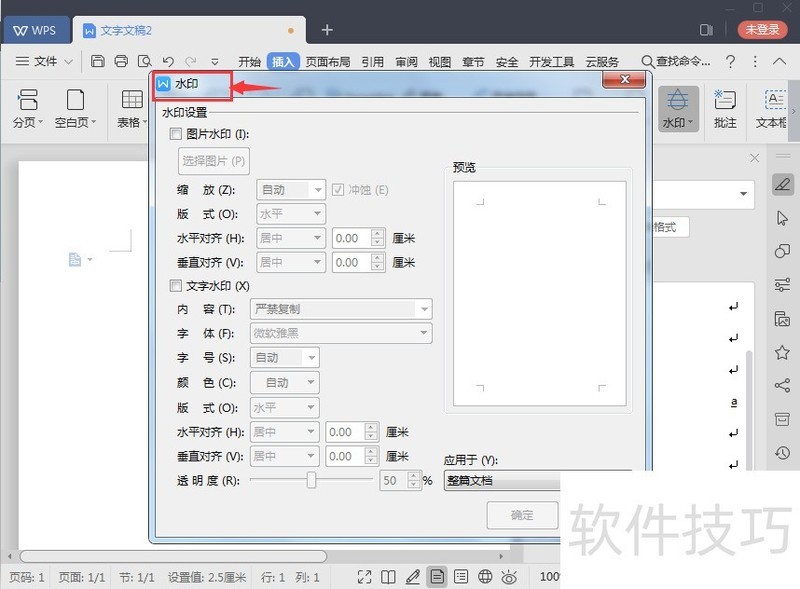
7、 点击文字水印,然后输入水印的内容;
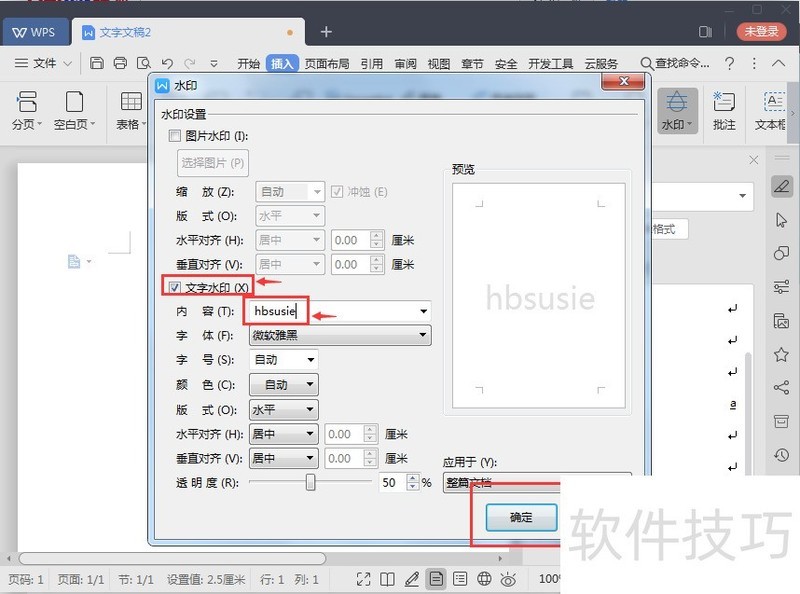
8、 我们就创建了一个新的水印;
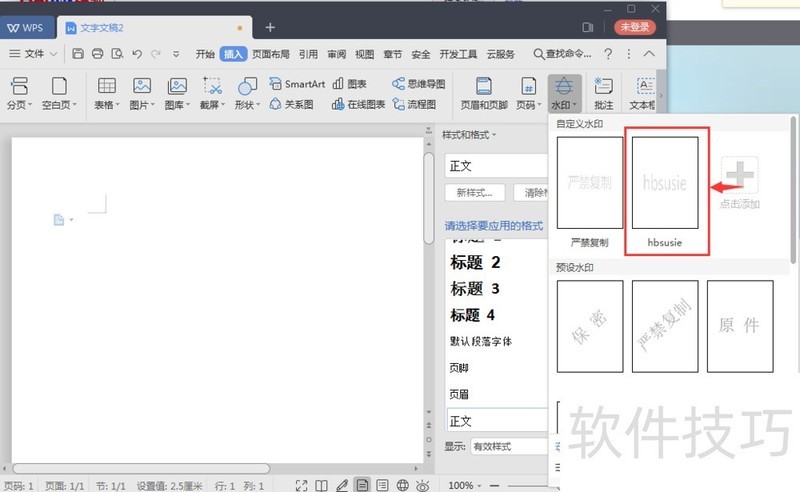
文章标题:怎样在wps中插入水印
文章链接://www.hpwebtech.com/jiqiao/216545.html
为给用户提供更多有价值信息,ZOL下载站整理发布,如果有侵权请联系删除,转载请保留出处。
- 上一问:怎样在wps文字中插入罗马数字符号?
- 下一问:如何设置wps表格的列宽和行高
相关软件推荐
其他类似技巧
- 2025-01-19 11:08:01WPS文档中如何给艺术字添加边框
- 2025-01-19 11:06:01WPS表格中如何对边框做加粗效果
- 2025-01-19 11:03:01wps怎么把文字生成表格?
- 2025-01-19 10:54:01wps表格怎么将列宽设置成指定的数值
- 2025-01-19 10:12:01wps表格虚线框怎么去掉
- 2025-01-19 08:48:02WPS表格如何修改数据以万为单位
- 2025-01-18 11:38:01WPS-word文档中如何置入图片
- 2025-01-18 10:25:02如何用WPS系统自带的公式编辑器打出分数
- 2025-01-18 10:24:01wps 2019文字文稿怎么绘制立方体?
- 2025-01-18 10:12:01WPS演示文稿如何导出序列图片
金山WPS Office软件简介
WPS大大增强用户易用性,供用户根据特定的需求选择使用,并给第三方的插件开发提供便利。ZOL提供wps官方下载免费完整版。软件特性:办公, 由此开始新增首页, 方便您找到常用的办公软件和服务。需要到”WPS云文档”找文件? 不用打开资源管理器, 直接在 WPS 首页里打开就行。当然也少不了最近使用的各类文档和各种工作状... 详细介绍»









